Einleitung
In diesem Dokument werden die Schritte für den Zugriff auf und die Bearbeitung einer Datei mit VI Editor auf Expressways und einer anderen Alternative mit WinSCP Software.
Voraussetzungen
Anforderungen
- Grundkenntnisse auf Expressway.
- Expressway-Standardkonfiguration.
- WinSCP auf dem PC installiert.
Verwendete Komponenten
- Expressway-C Server auf Version X14.0.3.
- Windows 10-PC
Die Informationen in diesem Dokument beziehen sich auf Geräte in einer speziell eingerichteten Testumgebung. Alle Geräte, die in diesem Dokument benutzt wurden, begannen mit einer gelöschten (Nichterfüllungs) Konfiguration. Wenn Ihr Netzwerk in Betrieb ist, stellen Sie sicher, dass Sie die möglichen Auswirkungen aller Befehle kennen.
Grundlegende Linux-Befehle
Sie können Befehle ausführen, um verschiedene Aufgaben auszuführen, von der Paketinstallation über die Benutzerverwaltung bis hin zur Dateibearbeitung.
pwd command:Verwenden Sie pwd, um den Pfad Ihres aktuellen Verzeichnisses zu finden.
cd command:Um durch die Linux-Dateien und -Verzeichnisse zu navigieren, verwenden Sie das cdaus.
ls command:Die Fehlermeldung ls listet Dateien und Verzeichnisse innerhalb eines Systems auf. Führen Sie es ohne Flag oder Parameter aus, um den aktuellen Verzeichnisinhalt anzuzeigen.
cat command: Es listet Dateiinhalte auf, kombiniert sie und schreibt sie in die Standardausgabe. So führen Sie die cat Befehl, Typ cat, gefolgt vom Dateinamen und seiner Erweiterung.
Es stehen mehrere Befehle zur Verfügung, die jedoch nicht in diesem Dokument behandelt werden.
VI-Editor - Grundlagen
Die Fehlermeldung Vi Editor ist ein interaktives Tool, das Änderungen, die in der Datei vorgenommen wurden, während Sie die Datei bearbeiten, auf dem Bildschirm anzeigt. In Vi Editorkönnen Sie ein Wort einfügen, bearbeiten oder entfernen, während sich der Cursor in der Datei bewegt.
Die Fehlermeldung Vi Editor hat zwei Modi:
Command Mode: Im Befehlsmodus werden Aktionen für die Datei ausgeführt. Der VI-Editor startet im Befehlsmodus. Hier fungieren die eingegebenen Wörter als Befehle im Vi-Editor. Um einen Befehl übergeben zu können, müssen Sie sich im Befehlsmodus befinden.Insert Mode: Im Einfügemodus ist es möglich, Text in die Datei einzufügen. Mit der Esc-Taste gelangen Sie vom Einfügemodus in den Befehlsmodus.
Standardmäßig wird das Vi Editor beginnt in Command Mode. Um Text eingeben zu können, müssen Sie in Insert Mode, geben Sie einfach den Buchstaben ein i um in den Einfügemodus zu wechseln.
Verwendung des VI-Editors
Um eine Datei mit Vi Editorangegeben ist, müssen Sie zuerst den Verzeichnispfad kennen. Für die Zwecke dieses Artikels, eine Datei mit dem Namen test-vi erstellt wird, wird der Pfad /tandberg/etc. Bitte sehen Sie sich das Bild an, mit den Schritten, um den Pfad zu finden und zu einem bestimmten Verzeichnis zu bewegen. Stellen Sie sicher, dass Sie über Secure Shell (SSH) auf Expressway zugreifen und das Root-Konto verwenden.
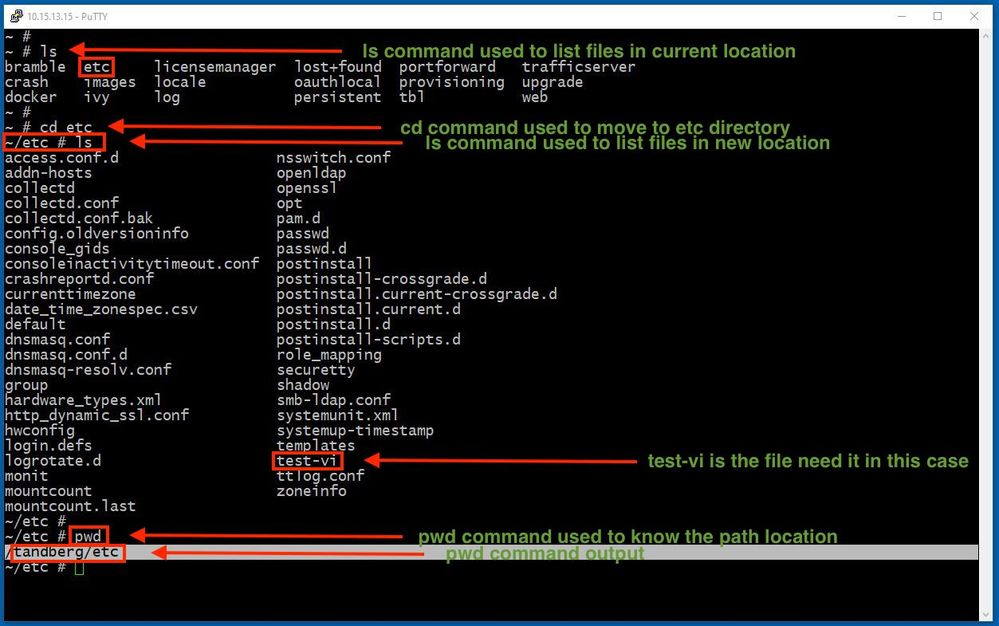
Zugreifen auf eine Datei
Sobald Sie zum richtigen Verzeichnis navigieren, führen Sie den Befehl vi <Dateiname> aus, um es zu öffnen. Standardmäßig Vi Editor befindet sich im Command Mode:
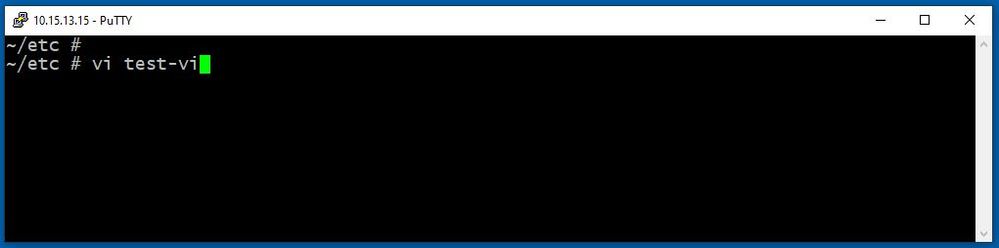
Presse Enter um mit dem Vi Editor. Die Ausgabe zeigt die Informationen in der Datei an und ermöglicht es Ihnen, diese bei Bedarf zu ändern.
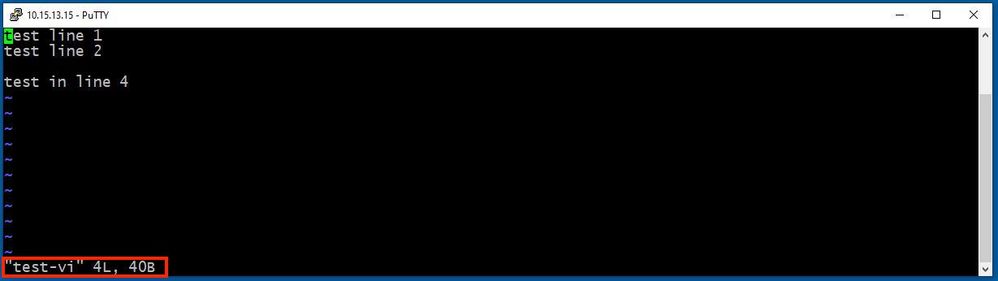
Wenn Sie Text löschen oder hinzufügen möchten, geben Sie den Buchstaben i ein, um den Insert Mode. Beachten Sie, dass in der linken unteren Ecke der Dateiname in das Wort INSERT.
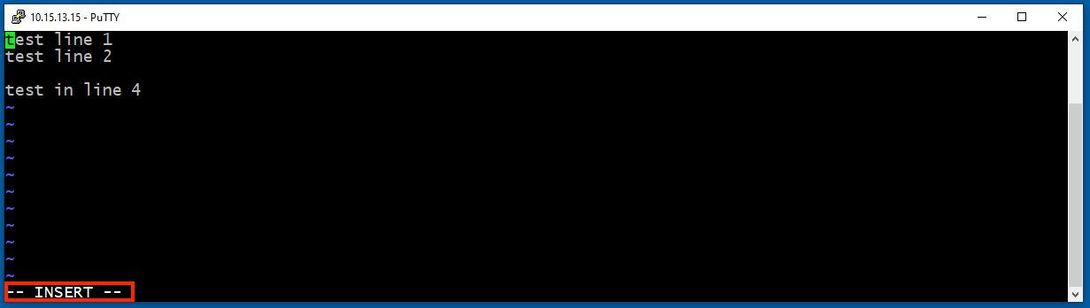
In Insert mode, können Sie jetzt nach Bedarf Änderungen vornehmen. Beispiele:
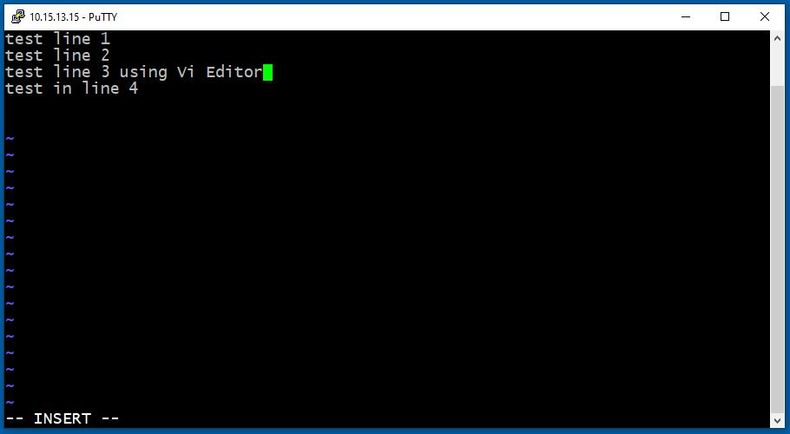
Speichern einer Datei mit dem Vi-Editor
Sobald eine Datei gespeichert werden kann, wechseln Sie mithilfe der ESC-Taste zurück in den Befehlsmodus. Es gibt zwei Möglichkeiten, Save and Quit.
Command: ZZ
Stellen Sie sicher, dass der Befehlsmodus aktiviert ist. Drücken Sie in diesem Fall ZZ., den Befehl zum Speichern und gleichzeitigen Beenden der Datei.
Command: wq
Stellen Sie sicher, Command Mode ist aktiviert. Was auch immer Sie während der Eingabe eingeben Command Mode, ist es in der linken unteren Ecke zu sehen.
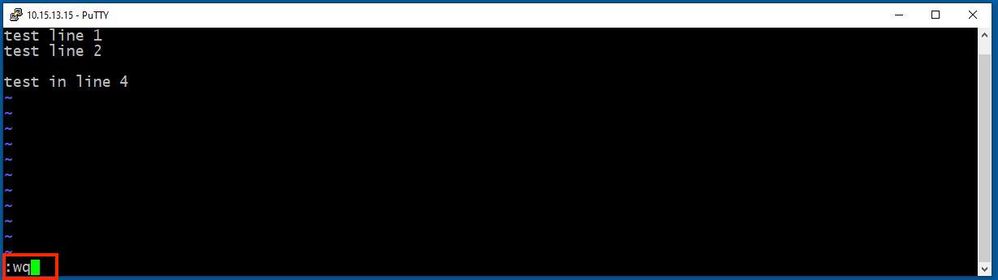
Drücken Sie anschließend Enter. Die Expressway Linux-Eingabeaufforderung ist jetzt verfügbar.
Hinweis: Mit dem Befehl q! können Sie Vi Editor ohne dass die vorgenommenen Änderungen gespeichert werden müssen.
WinSCP - Grundlagen
WinSCP ist ein Open Source, kostenloser SFTP-Client, FTP-Client, WebDAV-Client, S3-Client und SCP-Client für Windows. Seine Hauptfunktion ist die Dateiübertragung zwischen einem lokalen und einem Remote-Computer. Darüber hinaus WinSCP bietet Skript- und grundlegende Dateiverwaltungsfunktionen.
Verwenden von WinSCP Text Editor
Zugang zum Expressway mit dem WinSCP Anwendung mit Stammanmeldeinformationen.
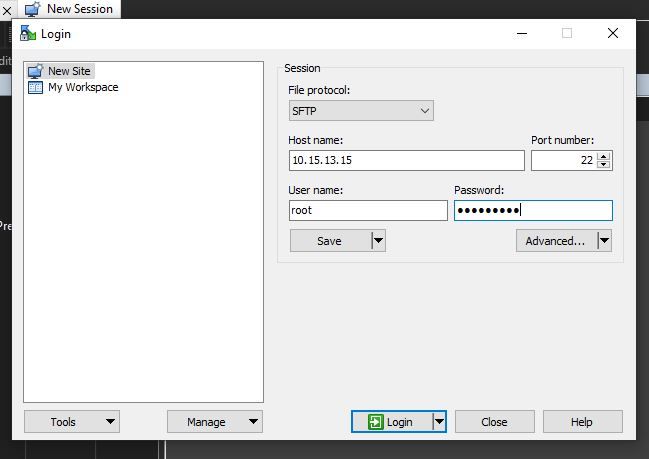
Mit WinSCP können Sie in Expressway wie in einem Windows-Ordner auf einem beliebigen Windows-PC navigieren. Dieses Bild zeigt Dateien im Pfad /tandberg/etc wenn die test-vi Datei gespeichert.
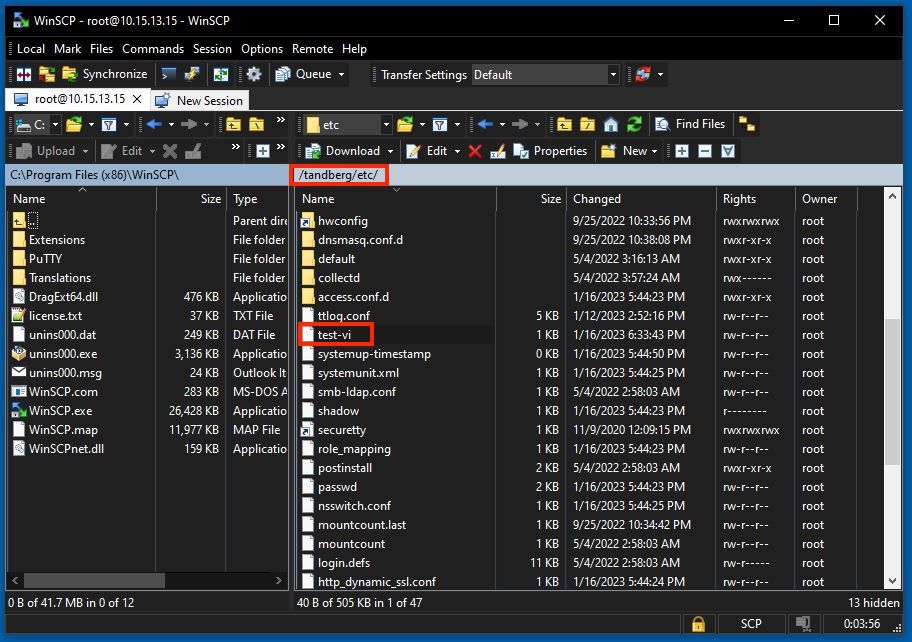
Doppelklicken Sie auf, oder klicken Sie mit der rechten Maustaste auf > Bearbeiten > Bearbeiten, um einen internen Editor zu öffnen, mit dem Sie die Datei bearbeiten und gleichzeitig speichern können.
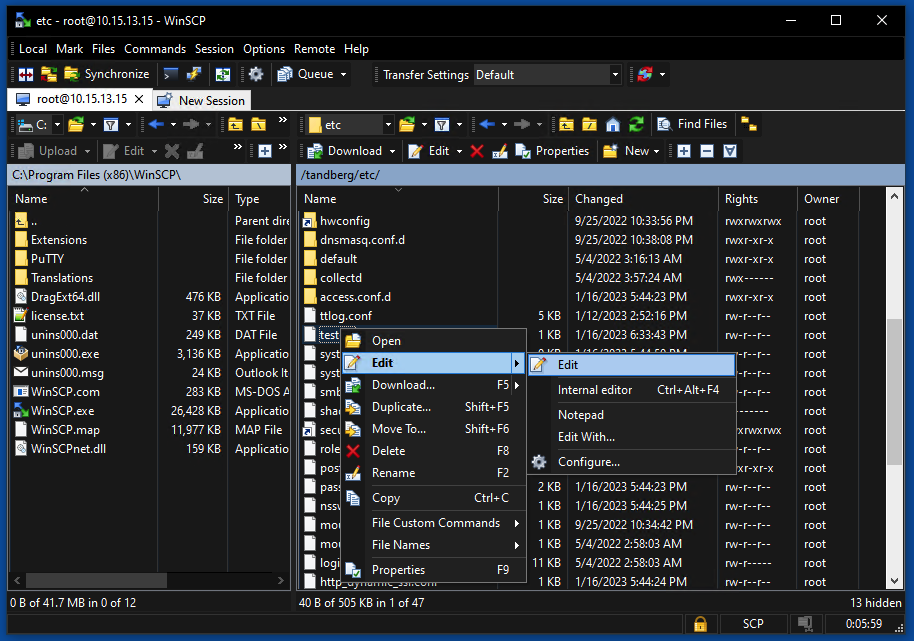
Dieses Bild zeigt dieselbe Dateiausgabe mit einer neuen Zeile: test line 6 added by the use of the WinSCP editor.
Datei mit neuer Zeile kann durch die Verwendung derselben WinSCP Texteditor.
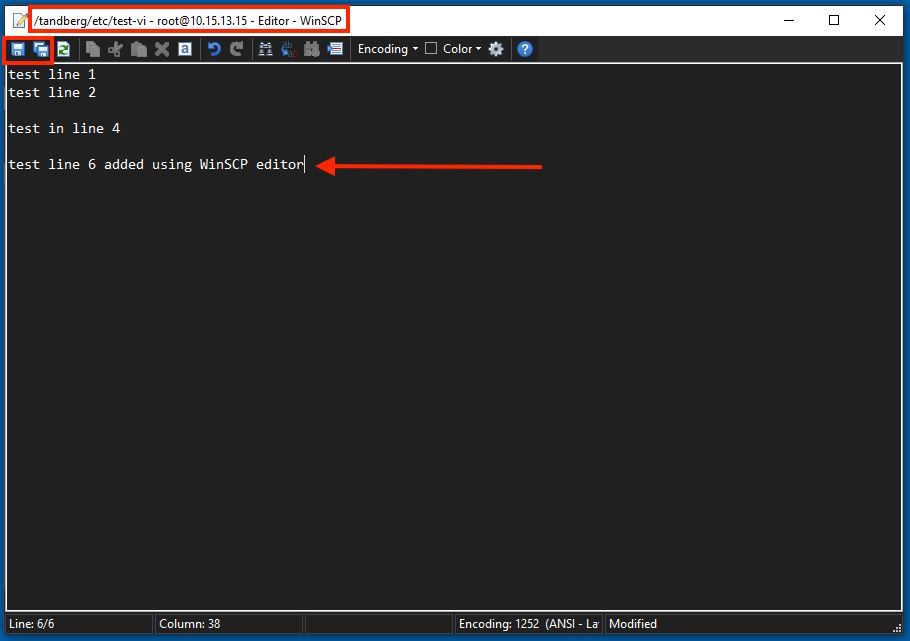
Überprüfung
Überprüfen von Änderungen an Dateien
Die Verwendung des Vi-Editors ist eine Möglichkeit, aber es gibt einen anderen Linux-Befehl, der verwendet werden kann. Mit dem Befehl können Sie nur den Inhalt einer Datei auf den Standardausgabestream drucken.
Führen Sie cat test-vi command
Hinweis: Pfad kann auch zur cat command statt. Um zum Verzeichnis zu navigieren, verwenden Sie den cd command. Beispiele: cat /tandberg/etc/test-vi.

Zusätzliche Ressourcen
Grundlegende Linux-Befehle
Grundlegende VI-Befehle
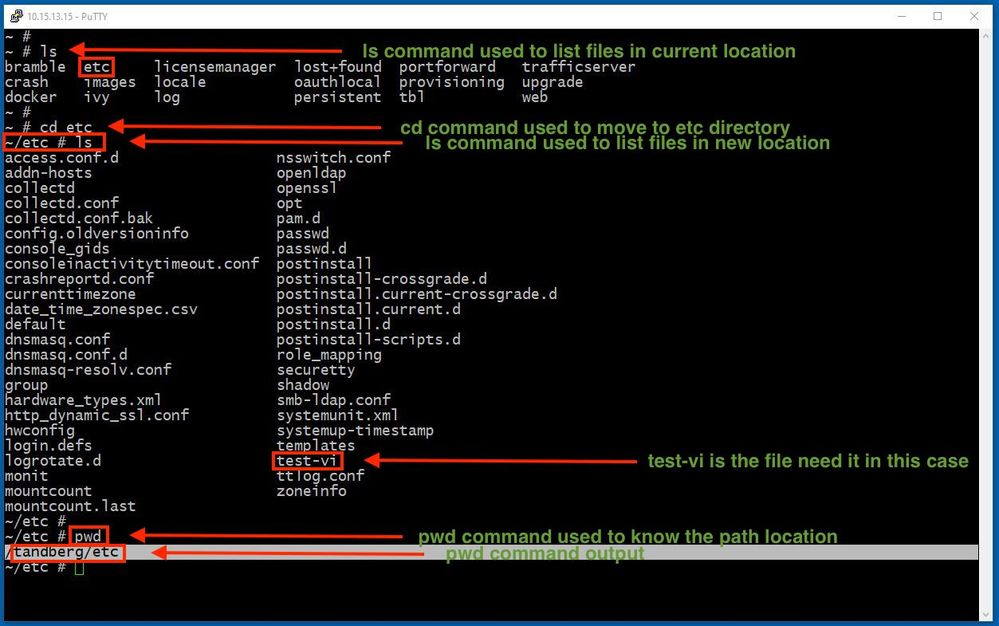
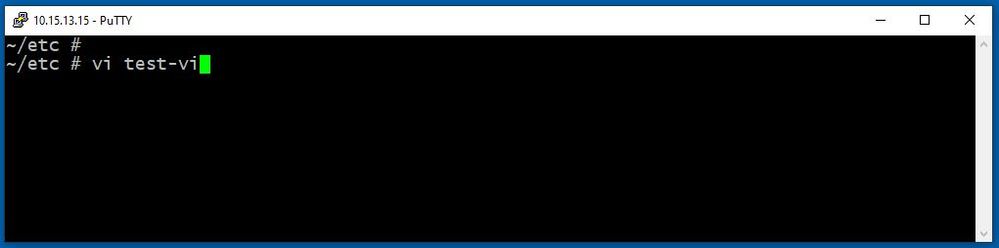
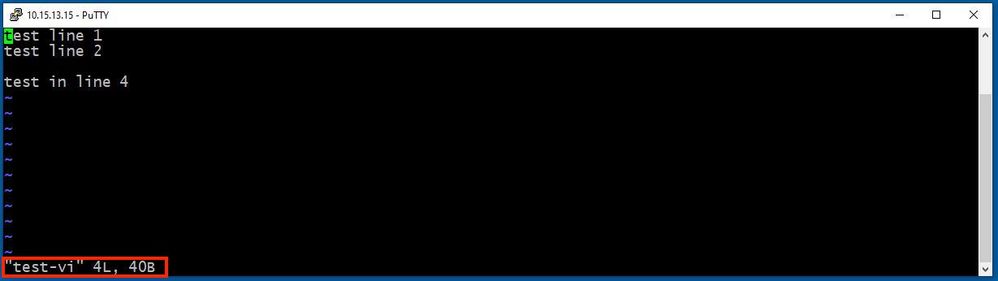
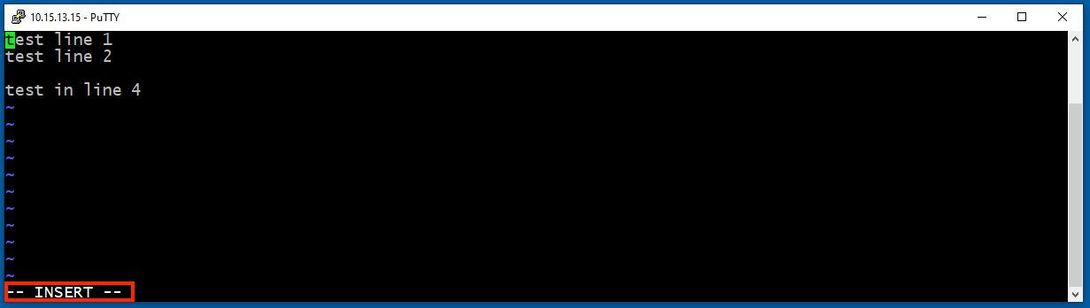
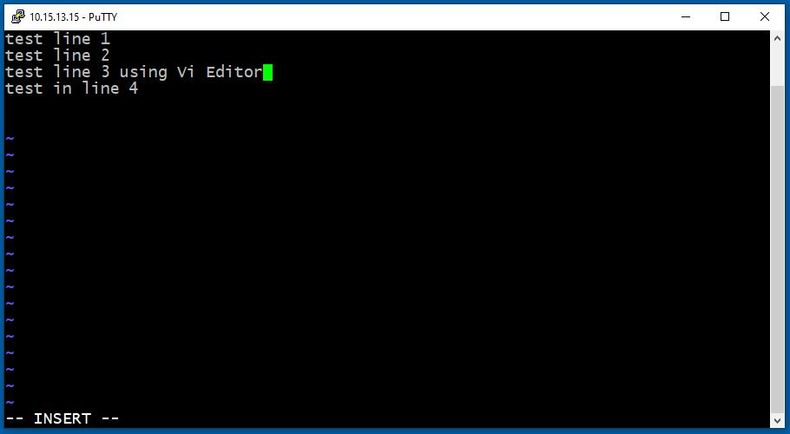
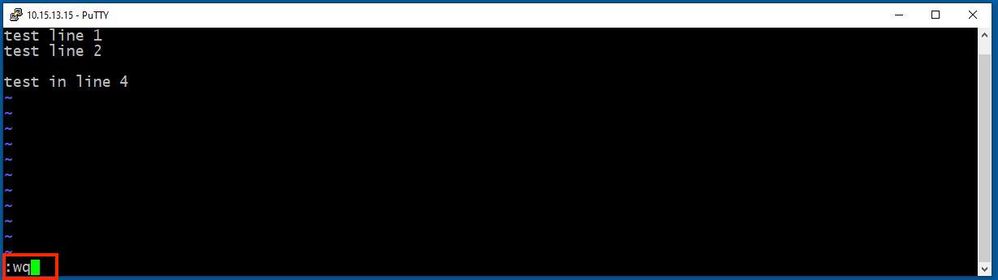
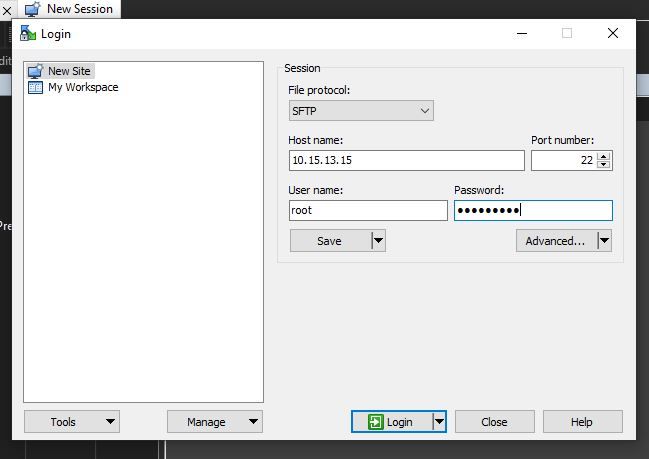
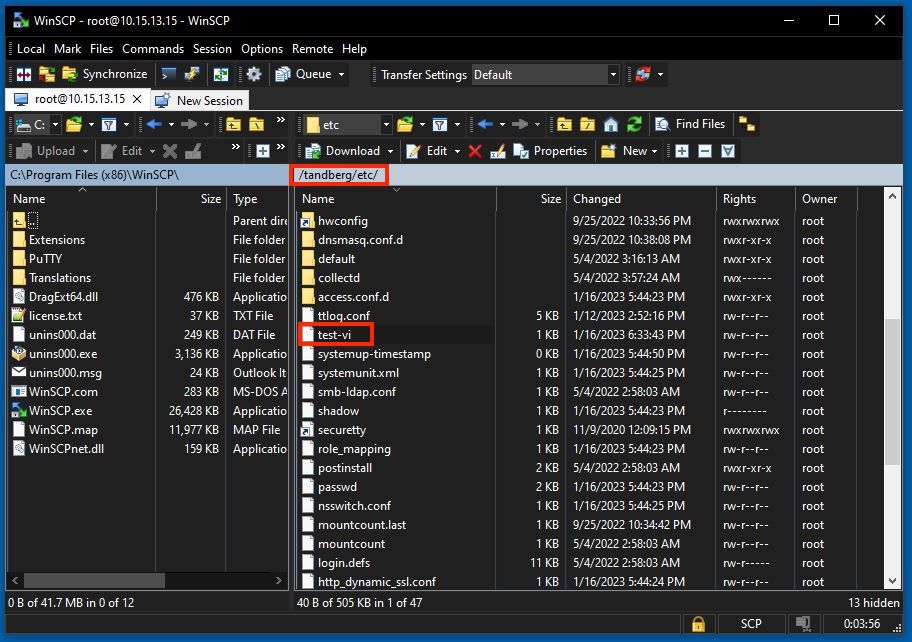
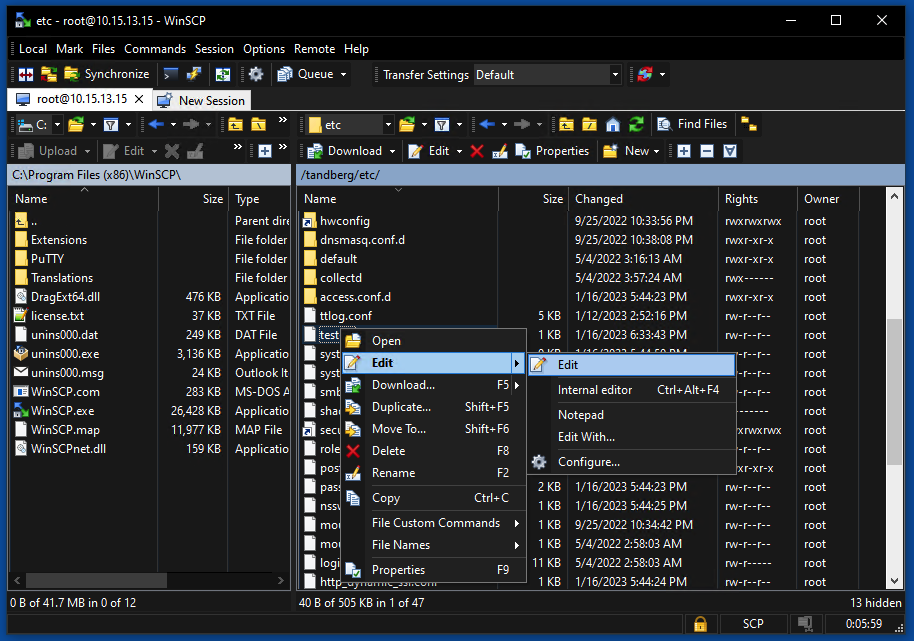
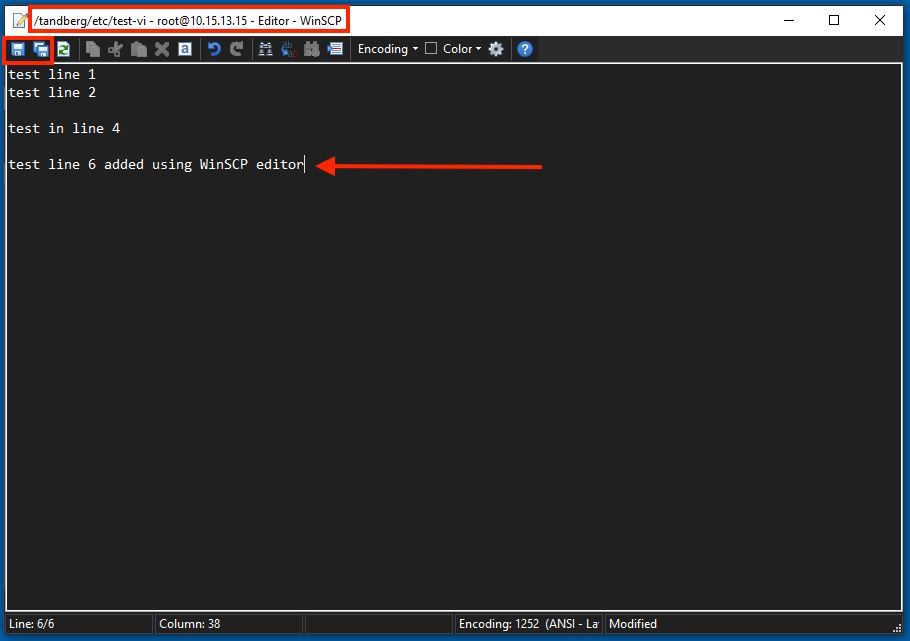

 Feedback
Feedback